به گزارش همشهری آنلاین و به نقل از روزنامه سان، در نتیجه مطالعات محققان ثابت شده که نور آبی که قبل از خواب از تلفن و رایانه ساطع میشود، میتواند مانع از خواب رفتن ما شود.
دکتر ورنا سن در این باره میگوید: نور آبی تولید ملاتونین شما را مختل می کند و خوابیدن را دشوارتر می کند. ملاتونین هورمونی است که به صورت طبیعی در بدن یافت میشود. کار اصلی ملاتونین در بدن تنظیم چرخههای روز و شب یا چرخههای خواب و بیداری است. تاریکی سبب میشود بدن ملاتونین تولید کند که سیگنالهایی برای آماده کردن بدن برای خواب ایجاد مینماید؛ نور تولید ملاتونین در بدن را کاهش میدهد و بدن را آماده مینماید تا بیدار شود.
بنابراین، بهتر است استفاده خود از رایانه و وشی تلفن همراه را فقط به طول روز محدود کنید تا بر اثر نور آبی این دستگاهها ملاتونین بدن کاهش نیابد. خوشبختانه، چند ویژگی در سیستم عامل iOS گوشیهای آیفون وجود دارد که میتوانید از آنها برای کمک به کاهش نور آبی صفحه نمایشگر خود استفاده کنید.
بیشتر بخوانید:
حالت شب را فعال کنید
حالت شب آیفون یک ابزار مفید است که به طور خودکار نمایشگر صفحه نمایش شما را تنظیم میکند. در طول شب، تمام رنگهای گوشی شما را به رنگهای گرمتری تغییر میدهد که به ما کمک میکند بهتر بخوابیم. سپس، در صبح، صفحه نمایش به تنظیمات عادی خود باز می گردد. میتوانید این ویژگی را در تنظیمات > نمایشگر و روشنایی > شیفت شب فعال کنید.
نقطه سفید را کاهش دهید
کاربران همچنین می توانند نقطه سفید آیفون خود را کاهش دهند تا شدت رنگها را کاهش دهند. در شب، نورهای روشن میتوانند به همان اندازه نور آبی برای خواب مضر باشند، زیرا مغز ما را بیدار می کنند. میتوانید با رفتن به تنظیمات آیفون خود مشکل نقطه سفید را برطرف کنید. از آنجا به Accessibility > Display & Text Size رفته و گزینه Reduce White Point را تغییر دهید.
روشنایی کمتر
اگر نمیخواهید رنگهای گوشی خود را گرمتر کنید، راهی برای کمنور کردن صفحه نمایش وجود دارد. برای انجام این کار، مرکز کنترل را با کشیدن انگشت از بالای صفحه به پایین باز کنید. از آنجا، نماد «خورشید» را بیابید و سپس نوار لغزنده را تا نقطهای بکشید که چشمان شما همچنان به راحتی ببیند. همچنین می توانید با رفتن به Settings > Display & Brightness > نوار لغزنده را بکشید.
























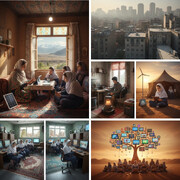




نظر شما